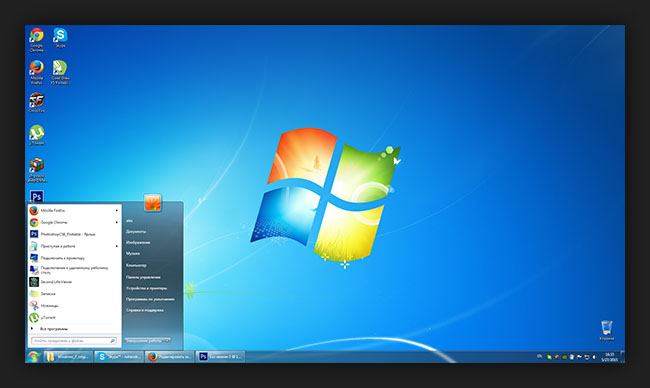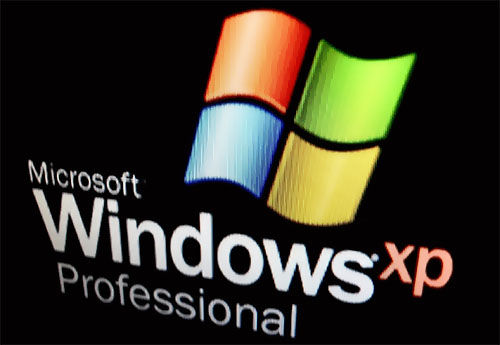Самая распространенная ошибка большинства начинающих опытных пользователей, в том, что они устанавливают не лицензионные операционные системы. Ведь Microsoft всегда предлагала ознакомиться с новой операционной системой, скачав и установив её на срок 90-дней. Почему бы нам не воспользоваться этим щедрым предложением.
 Бесплатно скачать пробную версию Windows 8.1, можно с официального сайта Microsoft, на ЭТОЙ СТРАНИЦЕ. Для беспрепятственного скачивания, вам понадобиться аккаунт на сайте. Если вы не зарегистрированы на сайте Microsoft, не беда, это можно сделать за считанные минуты ЗДЕСЬ.
Бесплатно скачать пробную версию Windows 8.1, можно с официального сайта Microsoft, на ЭТОЙ СТРАНИЦЕ. Для беспрепятственного скачивания, вам понадобиться аккаунт на сайте. Если вы не зарегистрированы на сайте Microsoft, не беда, это можно сделать за считанные минуты ЗДЕСЬ.
Windows 8.1, который доступен для бесплатного скачивания, имеет 90-дней пробного периода, полноценного использования. Предоставлен в образе .ISO и весит 3,7 Gb. Дальше вы можете, для установки, записать его на DVD-R или USB-flash. Как записать образ Windows на флеш карту, чтобы в последствии запустить установку, можно прочитать ЗДЕСЬ.
Не используйте не лицензионное ПО, вы рискуете потерять важную информацию, хранящуюся на вашем жестком диске. Тем более, что компания Microsoft всегда предоставляет возможность воспользоваться новой версией операционной системы, взамен на отправку ошибок в её работе.
К сожалению, в доступных языках, скачиваемой Windows 8.1 — нет русского, но на ряду с английским языком, еще большой выбор остальных. Но в этом есть и хороший момент, лишний повод подучить иностранный язык, с помощью операционной систем.
Коротко о самых интересных нововведениях и возможностях новой операционной системы. В первую очередь хочется заметить очень быструю загрузку системы. В зависимости от конфигурации PC она может загружаться от 10 до 25 секунд.
В системе Windows 8, кроме локальных аккаунтов, появилась возможность создать облачный аккаунт, который будет храниться на Windows LiveDrive. Это отличное нововведение, которое все точно оценят в ближайшие 1-2 года. Интерфейс новой системы Metro уже знаком пользователям с мобильной версии Windows Phone, но мы имеем возможность переключаться между новым режимом и классическим «режимом окон». Забудьте о Кнопке «Пуск», ее больше нет в новой Windows. Нужно заметить, что русская версия Windows 8 Pro Rus замечательно локализована, что мы можем заметить как в интерфейсе программы так и в различных справочных материалах в системе.
Работа с операционной системой на сенсорных устройствах доставляет только удовольствие. Все сделано максимально просто и удобно для человека, который даже никогда не держал в руках планшет. В Microsoft Windows 8 полностью переработан «диспетчер задач», теперь его совсем не узнать. В системе также присутствует Windows Media Center, который не претерпел больших изменений.
,
Начиная с Windows 8 в комплекте с системой идет Hyper-V, это приложение, с помощью которого в виртуальной среде можно будет запускать другие операционные системы в самой Windows. Браузер Internet Explorer предложен, как в стиле Metro, так и в старом давно полюбившемся виде. В целом он оставляет приятное впечатление.
Вместо того, чтобы долго рассказывать о новых возможностях системы лучше скачать Windows 8 Pro Rus и увидеть все своими глазами, что мы и советуем вам сделать. Новая операционная система от Windows со временем завоюет свой рынок, тем более, что это первая операционка, которая работает одновременно и на десктопах, и на сенсорных устройствах. Переходить на новую систему или нет, каждый решит для себя сам, но пока что, хотя бы до выхода первого Service Pack можно просто ознакомиться.
Установка Windows 8.1 на Trekstor Wintron 8.0
Если вы читаете это предложение, то обратно установить Windows на ваш планшет SurfTab Wintron 8.0 так и не получилось. Но ниже следующие рекомендации вам обязательно помогут в этом вопросе.
Важные моменты
- Устанавливать нужно только версию windows 8.1, 8.0 устанавливается, но wifi так и не заводится. Откуда скачать — описано в начале статьи.
- Подготавливать usb-флешку нужно программой Rufus с определенной настройкой.
- После установки системы, нужно скачать драйвера для вашего планшета с официального сайта.
Без этих вещей, установить не получится:
- Юсб хаб, чтобы подключить клавиатуру и флешку.
- Переходник для подключения юсб хаба к планшету
Полезно: чтобы принудительно выключить планшет, зажмите на секунд 15 питание и громкость +
Для того, чтобы выйти в настройки биоса, жмем ESC на клавиатуре при включении. Для того чтобы стартовала установка с USB можно нажать F7 при загрузке. Если установочную флешку еще не видно, необходимо отключить проверку ключа в биосе.
Флешку подготавливаем вот с такой настройкой
Если наш контент вы сочли полезным, то можете отблагодарить материально. Спасибо за вашу поддержку.